L’ajout d’une couleur à des lignes ou des colonnes en alternance permet de simplifier la consultation des données incluses dans votre feuille de calcul. Pour mettre en forme des lignes et des colonnes en alternance, vous pouvez appliquer rapidement un format de tableau prédéfini. Grâce à cette méthode, un ombrage des lignes ou colonnes en alternance est appliqué automatiquement lorsque vous ajoutez des lignes et des colonnes.
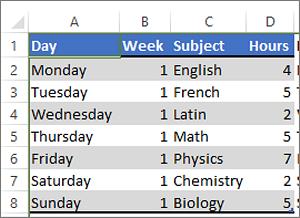
Voici comment procéder :
-
Sélectionnez la plage de cellules à mettre en forme.
-
Accédez à Accueil > Format en tant que tableau.
-
Sélectionnez un style de tableau présentant un ombrage de ligne en alternance.
-
Pour modifier l’ombrage des lignes en colonnes, sélectionnez le tableau sous Création de table, puis décochez la case Lignes à bandes et case activée la zone Colonnes à bandes.
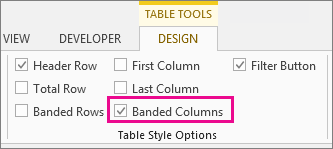
Conseil : Si vous souhaitez conserver un style de tableau à bandes sans la fonctionnalité de tableau, vous pouvez convertir le tableau en plage de données. La bande de couleurs ne se poursuit pas automatiquement lorsque vous ajoutez d’autres lignes ou colonnes, mais vous pouvez copier d’autres formats de couleurs vers de nouvelles lignes à l’aide de Mise en forme Reproduire la mise en forme.
Utiliser la mise en forme conditionnelle pour appliquer des lignes ou colonnes à bandes
Vous pouvez également utiliser une règle de mise en forme conditionnelle pour appliquer des mises en forme différentes à des lignes ou des colonnes spécifiques.
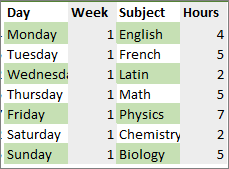
Voici comment procéder :
-
Dans la feuille de calcul, effectuez l’une des procédures suivantes :
-
Pour appliquer l’ombrage à une plage de cellules spécifique, sélectionnez les cellules à mettre en forme.
-
Pour appliquer l’ombrage à l’ensemble de la feuille de calcul, sélectionnez le bouton Sélectionner tout .
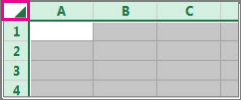
-
-
Accédez à Accueil > Mise en forme conditionnelle > Nouvelle règle.
-
Dans la zone Sélectionner un type de règle , sélectionnez Utiliser une formule pour déterminer les cellules à mettre en forme.
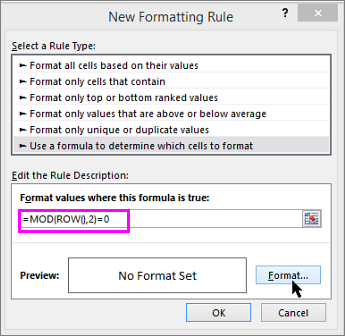
-
Pour appliquer la couleur à des lignes en alternance, dans la zone Appliquer une mise en forme aux valeurs pour lesquelles cette formule est vraie, tapez la formule =MOD(ROW();2)=0.
Pour appliquer une couleur à des colonnes en alternance, tapez cette formule : =MOD(COLUMN();2)=0.
Ces formules déterminent si une ligne ou une colonne a un numéro pair ou impair, puis appliquent la couleur en conséquence.
-
Sélectionnez Mise en forme.
-
Dans la zone Format des cellules , sélectionnez Remplissage.
-
Choisissez une couleur et sélectionnez OK.
-
Vous pouvez afficher un aperçu de votre choix sous Exemple et sélectionner OK ou choisir une autre couleur.
Conseils :
-
Pour modifier la règle de mise en forme conditionnelle, cliquez sur l’une des cellules auxquelles la règle est appliquée, accédez à Accueil > Mise en forme conditionnelle > Gérer les règles > Modifier la règle, puis apportez vos modifications.
-
Pour effacer la mise en forme conditionnelle des cellules, sélectionnez-les, accédez à Accueil > Effacer, puis sélectionnez Effacer les formats.
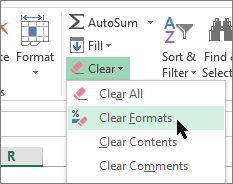
-
Pour copier la mise en forme conditionnelle dans d’autres cellules, cliquez sur l’une des cellules auxquelles la règle est appliquée, accédez à Accueil > Reproduire la mise en forme

-










